目次
Windows Server Editionsでは、デフォルトでTelnetコマンドが「内部または外部のコマンド、操作可能なプログラムまたはバッチファイルとして認識されない」ことがあります。 これは、Windows Server 2012/2016または2019ではTelnetクライアントがデフォルトで無効になっているために発生する現象です。

この記事では、Windows Server 2019、2016、2012でTelnetクライアントを有効にするためのいくつかの方法を紹介します。
Server 2019、Server 2016、Server 2012にTelnetクライアントをインストールする方法。
方法1.PowerShellからTelnetクライアントをインストールする方法2.コマンドプロンプトからTelnetクライアントを有効にする方法3.サーバーマネージャーからTelnetクライアント機能を追加する。 方法1.サーバー2012、2016または2019でPowerShellからTelnetクライアント機能をインストールする方法。
1. オープン Windows PowerShell .
2. PowerShellで、以下のコマンドを実行し、Telnetクライアントを有効にします。
- Install-WindowsFeature -name Telnet-Client
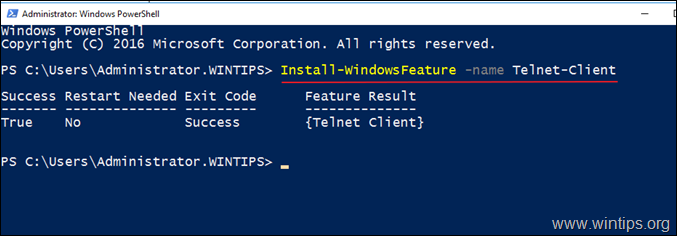
3. インストールが完了したら、Telnetを使用することができます。
注:Telnetクライアントを無効にする場合は、PowerShellで次のコマンドを実行してください。
- Remove-WindowsFeature -名前 Telnet-Client
方法2.Server 2012,2016,2019 でコマンドプロンプトからDISMを使用してTelnetクライアントをインストールする方法。
1. オープン コマンドプロンプト (またはPowerShell)
2. 次に、以下のDISMコマンドを与えて、押してください。 入力 をクリックして、Telnetクライアントをインストールします。
- dism /online /Enable-Feature /FeatureName:TelnetClient。
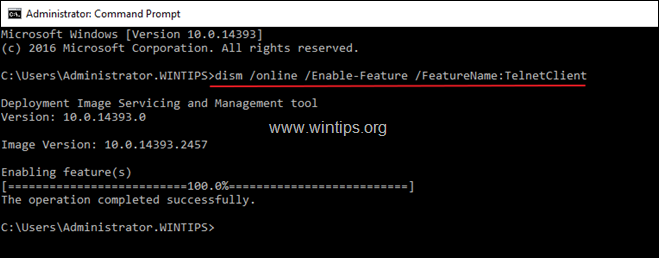
方法3.サーバーマネージャーからTelnetクライアント機能をインストールする方法。
1. Windows Server 2016、2019 r 2012にTelnetクライアント機能をインストールするには、「サーバーマネージャー」を開き、「Telnetクライアント」をクリックします。 役割と機能の追加 .

2. 役割と機能の追加ウィザード」の最初の画面では、[OK]ボタンを押したままにしておきます。 役割ベースまたは機能ベースのインストール オプションをクリックし 次のページ

3. 次の画面では、デフォルトのオプションのまま " サーバープールからサーバーを選択 " をクリックします。 次のページ
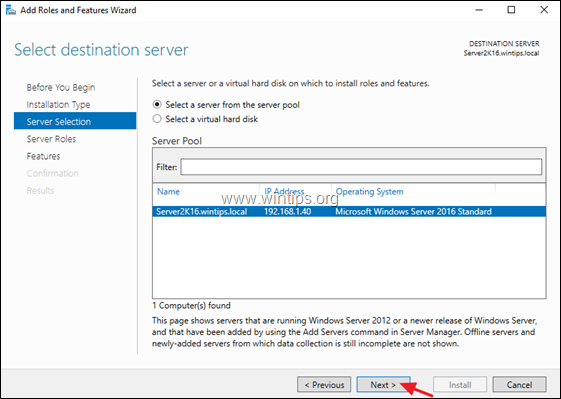
4. で サーバーの役割 オプションをクリックします。 次のページ .
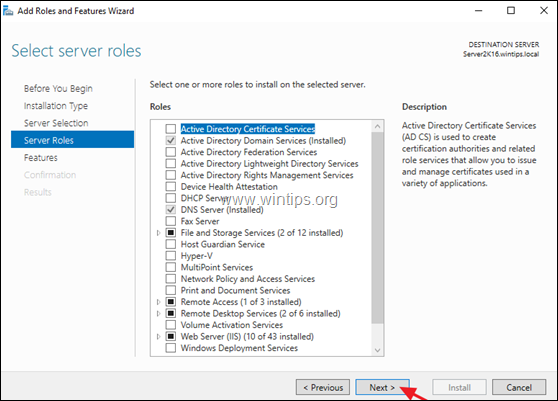
5. で 特徴 のオプションを確認します。 テルネットクライアント をクリックします。 次のページ .
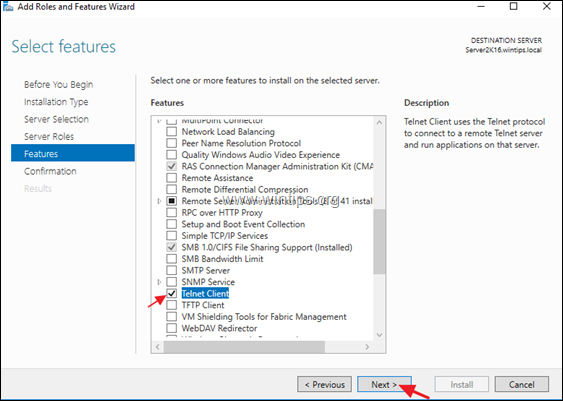
6. 最後にクリック インストール 確認画面にて
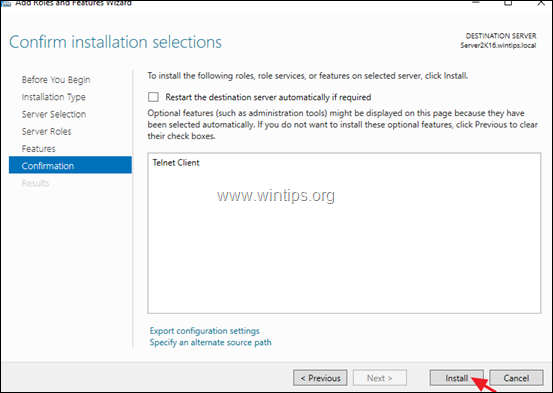
7. インストールが完了したら、 をクリックします。 閉じる .
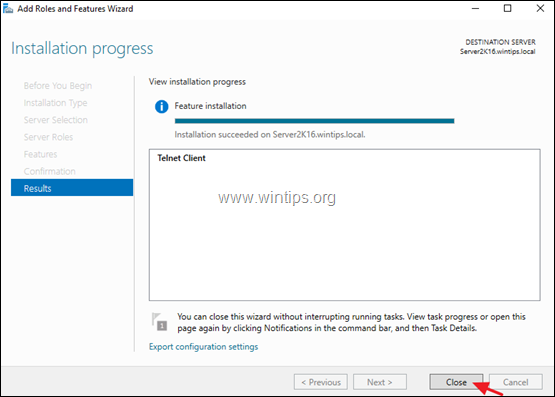
以上です!このガイドが役に立ったかどうか、あなたの経験についてコメントを残してください。 他の人のために、このガイドを「いいね!」と「シェア」してください。

アンディ・デイビス
Windows に関するシステム管理者のブログ





